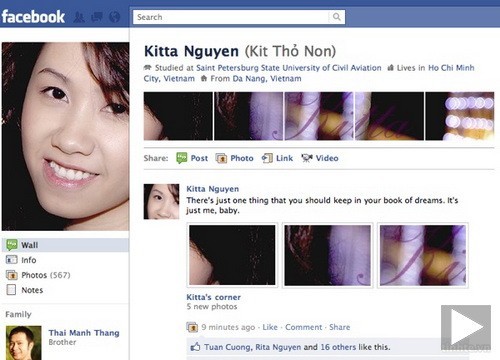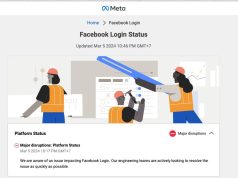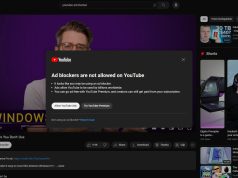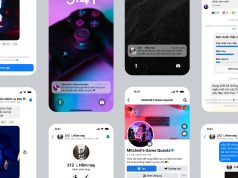Cách đây hơn 1 tuần, trang mạng xã hội được nhiều người sử dụng nhất là Facebook đã tiến hành nâng cấp giao diện người dùng mới, giúp các thành viên dễ dàng tương tác với bạn bè cũng như theo dõi những tấm ảnh bạn được tag trong 5 khung ảnh nhỏ nằm trên cùng.
Lợi dụng đặc điểm tag hình này thì nghệ sĩ Alexandre Oudin đã khám phá ra việc lợi dụng 6 tấm hình thành những mảnh ghép của một bức ảnh của riêng mình, chỉ tốn chừng 15 phút thao tác là bạn cũng có thể tạo ra cho mình một profile Facebook rất độc đáo như vậy đấy.
Quy tắc thực hiện cũng khá đơn giản, có thể liệt kê ra thành 7 bước như sau:
1. Bạn dùng công cụ chụp ảnh màn hình Facebook của bạn rồi dùng Photoshop mở tấm ảnh này.
2. Trên màn hình Photoshop, chọn công cụ Slice ![]() và lần lượt rê chuột tạo ra 6 vùng chọn tương ứng với 6 vùng ảnh trên hình.
và lần lượt rê chuột tạo ra 6 vùng chọn tương ứng với 6 vùng ảnh trên hình.
3. Sử dụng công cụ Rectangular Marquee ![]() tạo vùng chọn là 6 vùng mà bạn đã dùng công cụ Slice vạch ra ở bước 2., chú ý là bạn cần chọn đúng và chính xác, nếu khó thì bạn có thể phóng lớn để tạo vùng chọn sao cho nó bám vào vùng mà công cụ Slice đã vẽ, xong bạn nhấn nút Delete để xóa bức hình này đi.
tạo vùng chọn là 6 vùng mà bạn đã dùng công cụ Slice vạch ra ở bước 2., chú ý là bạn cần chọn đúng và chính xác, nếu khó thì bạn có thể phóng lớn để tạo vùng chọn sao cho nó bám vào vùng mà công cụ Slice đã vẽ, xong bạn nhấn nút Delete để xóa bức hình này đi.
4. Mở bức ảnh bạn dùng làm hình Profile và đưa vào hình này, khi đã cân chỉnh ngay ngắn như ý muốn bạn cho lớp (layer) của bức ảnh này nằm phía dưới của lớp hình bạn đã chụp trang Facebook.
5. Trên Photoshop bạn chọn File > Save for Web & Device, hộp thoại hiện ra bạn chọn lưu với định dạng là JPG, Quality bạn chọn là 100, ở khung preview bạn dùng chuột và phím Shift để chọn 6 hình ở vùng mà bạn đã cắt tại bước 3., xong chọn đường dẫn lưu vào thư mục nào đó để dễ dàng truy xuất.
6. Vào Facebook, chọn Profiles > Photos > Upload Photos, chọn đưa toàn bộ những tấm ảnh đuôi .JPG bạn đã cắt ra từ Photoshop lên Facebook, ở màn hình kế tiếp Facebook sẽ yêu cầu bạn tạo Album, bạn đặt tên cho album và chú ý chọn album này chế độ xem hình là Public .
7. Đây là bước cuối cùng và cũng là bước quan trọng, để tạo được tấm ảnh ưng ý thì bạn cần tag chính bạn vào bức hình theo thứ tự từ phải qua trái, tức tấm ảnh nằm ở bên tay phải của dãy hình sẽ là tấm được tag đầu tiên, cứ thế làm cho đến tấm thứ 6 là bạn chọn làm Profile Pictures.
Hoặc bạn có thể xem video sau:
Dĩ nhiên bố cục ảnh sẽ bị phá vỡ nếu bạn bị bạn bè tag vào các bức hình khác nữa, tuy vậy bạn vẫn có thể tự điều chỉnh bằng cách Ẩn (Hide) các bức ảnh bị tag khỏi photo stream trên trang Profile của mình.
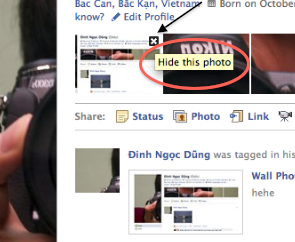 Chúc các bạn thành công.
Chúc các bạn thành công.